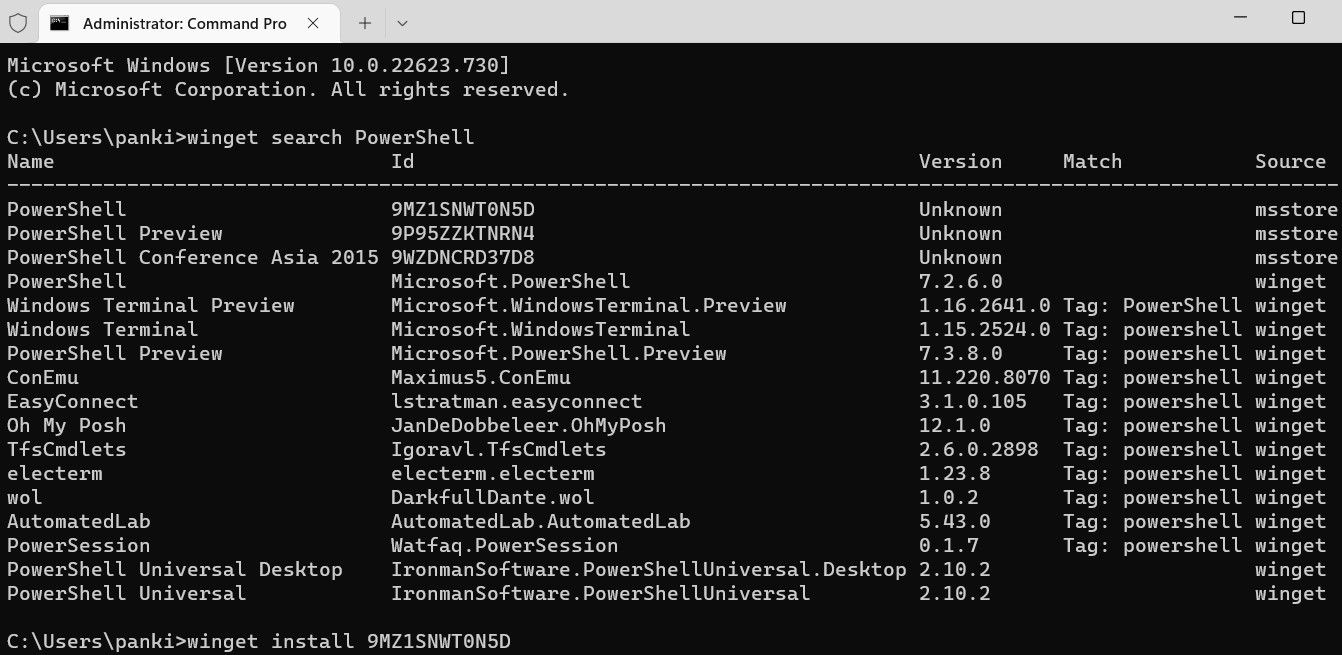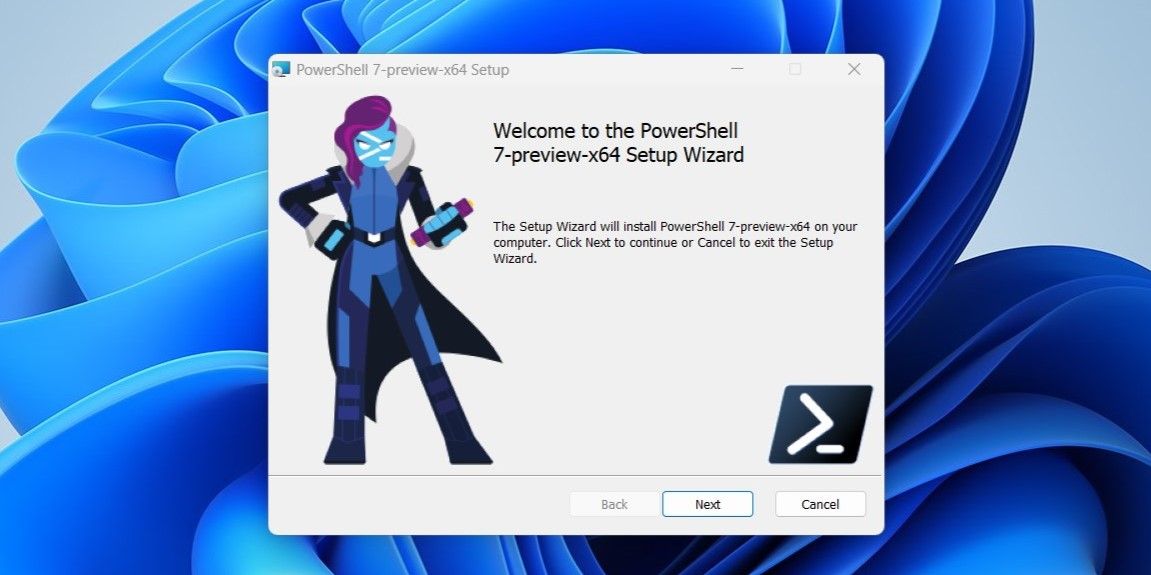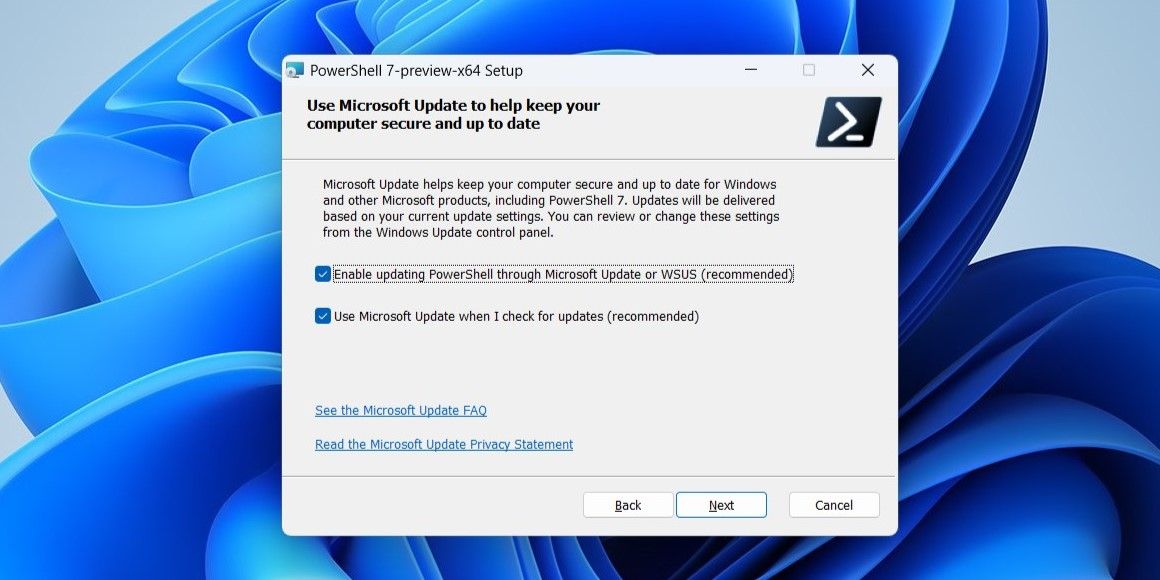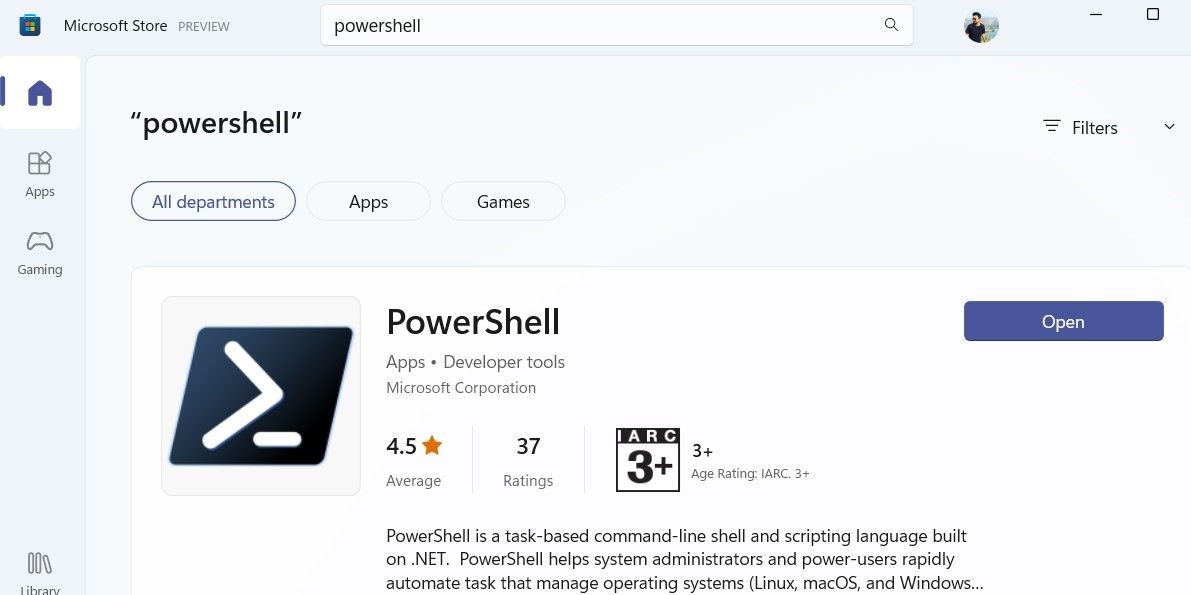Windows PowerShell est un outil de ligne de commande développé par Microsoft qui vous aide à automatiser les tâches banales sur votre système. Si vous êtes un utilisateur passionné de Windows qui utilise régulièrement PowerShell, vous souhaiterez utiliser la version la plus récente de l’outil.
Il existe plusieurs façons d’installer ou de mettre à jour PowerShell sur Windows 11. Dans cet article, nous les examinons toutes.
1. Comment installer ou mettre à jour PowerShell avec la commande Winget
Le gestionnaire de packages Windows (ou Winget) est un programme en ligne de commande que vous pouvez utiliser pour installer des applications sur Windows. Cela élimine le besoin de rechercher l’application sur le Web et de passer par le processus d’installation fastidieux.
L’utilisation de la commande Winget est l’un des moyens les plus simples d’installer ou de mettre à jour PowerShell dans Windows 11. Voici les étapes que vous pouvez suivre.
- Cliquez sur la loupe dans la barre des tâches ou appuyez sur Gagner + S pour ouvrir le menu de recherche.
- Taper Invite de commandes dans le champ de recherche en haut.
- Sélectionner Exécuter en tant qu’administrateur pour ouvrir l’invite de commande avec des privilèges administratifs.
- Sélectionner Oui lorsque l’invite de contrôle de compte d’utilisateur (UAC) apparaît.
- Collez la commande suivante dans la console et appuyez sur Entrer pour afficher toutes les versions disponibles de l’application PowerShell.
winget search PowerShell - Notez le IDENTIFIANT associé à l’application PowerShell que vous souhaitez obtenir.
- Exécutez la commande suivante pour installer l’application PowerShell.
winget install AppID
Remplacer ID d’application dans la commande ci-dessus avec l’application réelle IDENTIFIANT noté à la dernière étape.
Attendez que Winget télécharge et installe PowerShell sur votre PC, puis quittez la fenêtre du terminal. Ensuite, l’application PowerShell devrait être disponible.
De manière pratique, la commande Winget vous permet également d’installer plusieurs applications à la fois. Si vous souhaitez savoir comment procéder, consultez notre guide sur l’installation par lots de plusieurs packages logiciels dans Windows 11.
2. Comment installer ou mettre à jour PowerShell à partir de GitHub
Une autre façon d’installer ou de mettre à jour PowerShell sous Windows consiste à télécharger son package d’installation à partir du site Web GitHub. Voici comment vous pouvez vous y prendre.
- Ouvrez votre navigateur Web préféré et accédez à Page PowerShell de GitHub.
- Sélectionnez la dernière version de PowerShell sur la page GitHub.
- Faites défiler vers le bas Les atouts section et téléchargez le fichier MSI sur votre PC.
- Ouvrez le package d’installation et cliquez sur Prochain.
- Spécifiez le dossier d’installation et cliquez sur Prochain.
- Cliquez sur Prochain encore.
- Cochez les cases qui lisent Activer la mise à jour de PowerShell via Microsoft Update ou WSUS et Utiliser Microsoft Update lorsque je vérifie les mises à jour. Puis clique Prochain.
- Clique le Installer et suivez les instructions à l’écran pour terminer le processus.
Et c’est à peu près tout. Une fois les étapes ci-dessus terminées, vous aurez la dernière version de PowerShell à votre disposition.
3. Comment installer ou mettre à jour PowerShell à l’aide du Microsoft Store
L’application PowerShell est également disponible sur Microsoft Store. Pour installer ou mettre à jour l’application PowerShell à l’aide du Microsoft Store, procédez comme suit :
- Ouvrez le Boutique Microsoft application sur votre PC.
- Utilisez la barre de recherche en haut pour localiser l’application PowerShell sur le magasin.
- Clique le Mise à jour bouton pour mettre à jour l’application PowerShell. Si vous n’avez pas l’application, cliquez sur le Installer bouton pour l’obtenir.
Si vous rencontrez des difficultés pour ouvrir l’application Microsoft Store sur votre Windows 11, corrigez là afin de pouvoir facilement mettre à jour vos applications.
Automatisez vos tâches avec PowerShell
L’utilisation de la version la plus récente de PowerShell devrait vous donner accès aux dernières fonctionnalités. Vous pouvez utiliser l’une des méthodes que vous aimez pour installer ou mettre à jour PowerShell sur Windows 11.
Maintenant que vous disposez de la dernière version de PowerShell, pourquoi ne pas découvrir d’autres moyens de l’ouvrir sur votre PC Windows ?